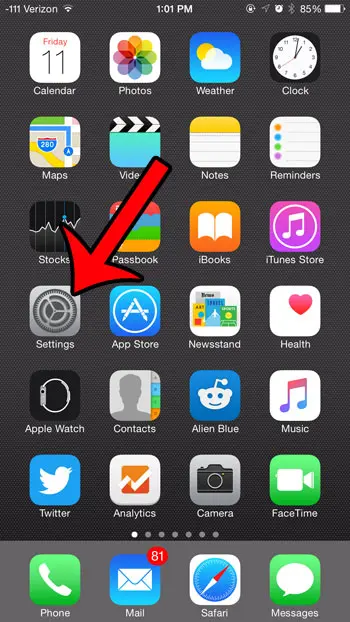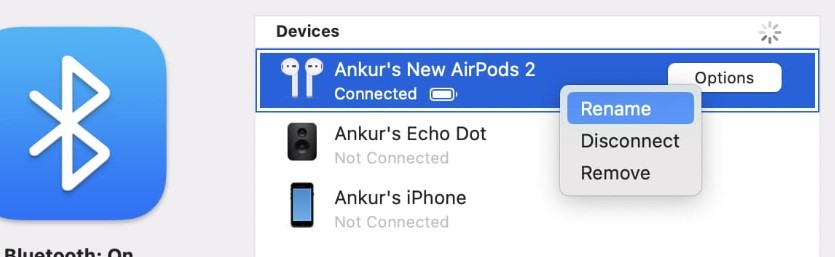- Как изменить свое имя Bluetooth на iPhone
- Как изменить имя Bluetooth на iPhone
- Как изменить имя Bluetooth на iPhone (руководство с картинками)
- Шаг 1: Коснитесь значка «Настройки».
- Как изменить имя моего устройства Bluetooth на моем iPhone?
- Если я изменю имя Bluetooth на своем iPhone, обновится ли имя на моем маршрутизаторе?
- Как изменить имя Bluetooth на iPhone и iPad
- Связанные статьи:
- Как изменить имя Bluetooth iPhone?
- Как поменять название устройства на айфоне?
- Как поменять имя на AirDrop?
- Как изменить имя телефона блютуз?
- Как поменять название блютуз колонки?
- Как изменить имя устройства?
- Как переименовать контакт в айфоне?
- Как изменить имя сим карты на айфоне?
- Можно ли обновить блютуз на телефоне?
- Как сбросить настройки блютуз на айфоне?
- Что делать если не включается блютуз на айфоне?
- Как поменять имя в Эпл мьюзик 2020?
- Как изменить имя в AirPods?
- Как переименовать устройства Bluetooth на Айфоне
- Как переименовать устройства Bluetooth на iPhone
- Краткое руководство
Как изменить свое имя Bluetooth на iPhone
При сопряжении устройств Bluetooth друг с другом задействовано несколько компонентов.
Одним из этих компонентов является имя любого из этих устройств.
Если вы пытаетесь что-то подключить к своему iPhone или пытаетесь подключить свой iPhone к чему-либо, вы можете заметить, что имя на вашем iPhone неправильное или бесполезное.
Наше руководство ниже о том, как изменить имя Bluetooth на iPhone, покажет вам, как быстро изменить этот параметр, чтобы ваш телефон было легче идентифицировать при возникновении ситуации.
Программы для Windows, мобильные приложения, игры — ВСЁ БЕСПЛАТНО, в нашем закрытом телеграмм канале — Подписывайтесь:)
Как изменить имя Bluetooth на iPhone
- Открыть настройки.
- Выберите Общие.
- Коснитесь О программе.
- Коснитесь кнопки Имя.
- Введите новое имя и нажмите «Готово».
Ниже наша статья продолжается дополнительной информацией об изменении имени Bluetooth на iPhone, включая изображения этих шагов.
Когда вы подключаете устройство Bluetooth к другому устройству, имя обоих этих устройств Bluetooth может отображаться на другом устройстве. Это помогает убедиться, что вы подключаетесь к правильному устройству. Но вам может понадобиться узнать, как изменить имя Bluetooth на iPhone, если текущее имя кажется вам слишком расплывчатым или совершенно неверным.
Ваш iPhone поддерживает технологию Bluetooth и может идентифицировать себя для других устройств Bluetooth. Ваш iPhone будет использовать свое существующее имя устройства для идентификации через Bluetooth.
iPhone обычно устанавливает имя устройства в качестве вашего имени, поэтому примером распространенного имени Bluetooth для iPhone может быть «iPhone Мэтта». Но если у вас есть несколько iPhone или если в вашей сети есть более одного человека с одинаковым именем, то может быть сложно идентифицировать конкретное устройство.
К счастью, имя устройства iPhone можно довольно легко изменить, и это можно сделать прямо с самого устройства. Вы можете следовать нашему руководству ниже, чтобы найти этот параметр и изменить имя Bluetooth вашего iPhone на свой предпочтительный выбор.
Наше руководство о том, почему время на моем iPhone синее, может помочь вам понять, почему вы иногда круглосуточно видите синее затенение на своем устройстве.
Как изменить имя Bluetooth на iPhone (руководство с картинками)
Действия, описанные в этой статье, были выполнены на iPhone 6 Plus с iOS 8.4. Эти же шаги будут работать для других моделей iPhone под управлением iOS 7 или более поздней версии. Он также работает на гораздо более новых устройствах Apple, поэтому вы также сможете изменить имя на iPhone 11 в версиях iOS, таких как iOS 14.
Параметр, который мы будем менять в этом руководстве, — это имя устройства. Это используется для других целей, помимо идентификации устройства Bluetooth, например, для идентификации вашего устройства в сети Wi-Fi.
Шаг 1: Коснитесь значка «Настройки».
Как изменить имя сопряжения Bluetooth?
Если вы пытаетесь соединить устройство Bluetooth с вашим iPhone и у вас возникают трудности, потому что имя вашего iPhone похоже на «iPhone» или «123 iPhone», изменение имени значительно облегчит поиск нужного устройства.
Вы можете изменить имя сопряжения iPhone с Bluetooth, выбрав «Настройки» > «Основные» > «О программе» > коснитесь «Имя» > затем удалите старое имя и введите новое.
Как изменить имя моего устройства Bluetooth на моем iPhone?
Многие из устройств, которые вы соединяете с вашим iPhone, не дадут вам возможности изменить их имя.
Однако, если одно из этих устройств позволяет вам это сделать, вы сможете изменить имя устройства Bluetooth на своем iPhone, выполнив следующие действия:
1. Откройте «Настройки».
2. Выберите Bluetooth.
3. Коснитесь i справа от устройства.
4. Нажмите кнопку «Имя».
5. Удалите текущее имя и введите новое.
Опять же, многие устройства Bluetooth не позволят вам сделать это. Например, я могу изменить название своих наушников AirPods, но не могу изменить название своего автомобиля, тренажеров и некоторых других устройств Bluetooth, которые в настоящее время перечислены в разделе «Мои устройства».
Если я изменю имя Bluetooth на своем iPhone, обновится ли имя на моем маршрутизаторе?
Поскольку имя Bluetooth, которое вы меняете с помощью описанных выше шагов, также является именем устройства, оно обычно обновляется для других местоположений устройств, не поддерживающих Bluetooth, где эта информация используется совместно.
если у вас есть домашняя или рабочая сеть, где вы можете просматривать имена подключенных устройств, то они обычно обновляются там, когда вы также обновляете имя Bluetooth.
Программы для Windows, мобильные приложения, игры — ВСЁ БЕСПЛАТНО, в нашем закрытом телеграмм канале — Подписывайтесь:)
Как изменить имя Bluetooth на iPhone и iPad
Bluetooth — это протокол связи ближнего действия, который обеспечивает беспроводную передачу файлов и беспроводное подключение аксессуаров между вашим iPhone или iPad и другими устройствами, такими как динамики, клавиатуры или мыши. Если вы хотите изменить имя Bluetooth вашего iPhone или iPad, вам нужно будет изменить имя устройства в настройках. Эта инструкция расскажет как это сделать.

Сначала откройте «Настройки» на своём iPhone или iPad.
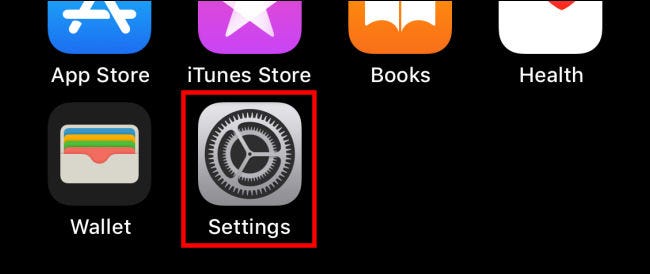
В настройках перейдите к «Общие», затем нажмите «О программе».
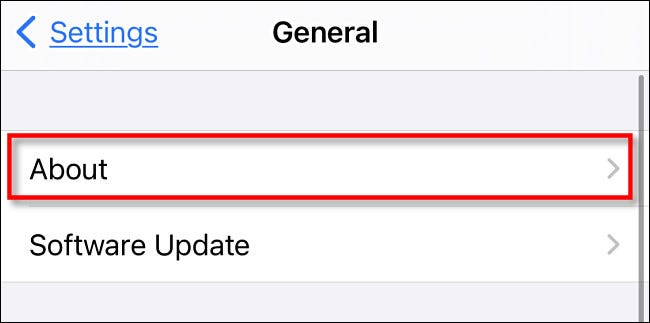
В меню «О программе» вы увидите текущее имя устройства в верхней части экрана. Это то же имя, которое увидят другие устройства, если они попытаются подключиться через Bluetooth. Чтобы изменить его, нажмите «Имя».
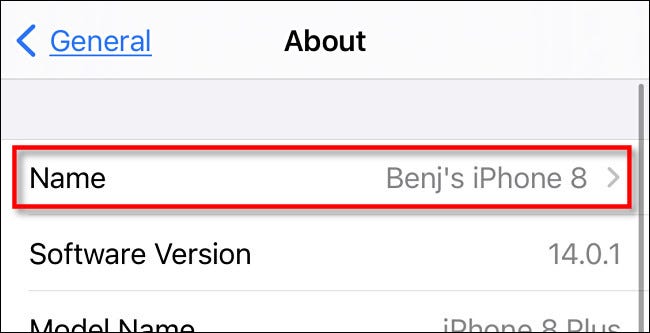
На экране «Имя» введите новое имя для вашего iPhone или iPad, затем нажмите «Готово».
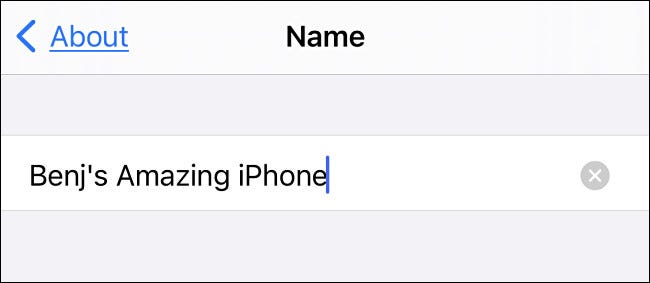
После этого выйдите из настроек. В следующий раз, когда вы увидите свой iPhone или iPad в списке устройств Bluetooth, у него будет новое имя.
Связанные статьи:
Как изменить имя Bluetooth iPhone?
Имя Вашего устройства будет указано в настройках Bluetooth. На нашем устройстве нужно сначала включить Bluetooth, чтобы изменить имя. Далее нажмите на «Имя устройства». Введите новое имя устройства и нажмите «Сохранить».
Как поменять название устройства на айфоне?
- Откройте «Настройки» > «Основные» > «Об этом устройстве» > «Имя».
- Коснитесь кнопки , введите новое имя, а затем коснитесь «Готово».
Как поменять имя на AirDrop?
В меню «О программе» вы увидите текущий AirDrop в верхней части экрана. Нажмите «Имя», чтобы ввести новое имя. На экране «Имя» коснитесь области ввода текста и введите новое имя для своего устройства, затем коснитесь «Готово».
Как изменить имя телефона блютуз?
Изменение имени телефона
Жмем на сам пункт «Bluetooth», чтобы попасть в меню настроек, а затем на левую сенсорную многофункциональную кнопку внизу дисплея. В открывшемся меню выбираем «Переименовать устройство», вводим новое имя и подтверждаем изменения, нажав на кнопку «Переименовать».
Как поменять название блютуз колонки?
Выберите устройство Bluetooth, которое хотите переименовать, щелкните по нему правой кнопкой мышки и выберите «Свойства» в контекстном меню. В окне свойств перейдите на вкладку Bluetooth. Вы увидите название устройства, заданное по умолчанию, рядом с его значком. Это имя можно отредактировать.
Как изменить имя устройства?
- Откройте браузер и перейдите в настройки Google Play.
- Нажмите Редактировать рядом с устройством, которое хотите переименовать.
- Введите текст в разделе «Название».
- Выберите Обновить.
Как переименовать контакт в айфоне?
Выберите «Настройки» > «Контакты» > «Учетные записи». Нажмите учетную запись, контакты которой необходимо добавить или удалить. Чтобы добавить контакты, включите параметр «Контакты». Чтобы удалить контакты, выключите параметр «Контакты», затем нажмите «Удалить с iPhone».
Как изменить имя сим карты на айфоне?
- Шаг 1: Скачайте CarrierEditor для Mac по этой ссылке.
- Шаг 2: Зайдите в меню своего iPhone или iPad Настройки –> Основные –> Об этом устройстве.
- Шаг 3: Пролистайте вниз до строчки Оператор и запомните цифровое обозначение рядом с названием компании.
Можно ли обновить блютуз на телефоне?
Нет, нельзя. Это характеристика bluetooth-модуля, выпаивать старый и впаивать новый никто не будет.
Как сбросить настройки блютуз на айфоне?
- На главном экране нажмите «Настройки».
- Выберите General.
- Прокрутите вниз и затем нажмите на Сброс.
- Выберите Сброс настроек сети из указанных опций.
- Введите пароль вашего устройства, когда вас попросят продолжить.
- Нажмите на опцию, чтобы подтвердить сброс настроек сети.
Что делать если не включается блютуз на айфоне?
- Убедитесь, что аксессуар Bluetooth и устройство iOS или iPadOS находятся недалеко друг от друга.
- Выключите и снова включите аксессуар Bluetooth.
- Убедитесь, что аксессуар Bluetooth включен и полностью заряжен или подключен к источнику питания.
Как поменять имя в Эпл мьюзик 2020?
- открыто Apple Music.
- Нажмите Для тебя Вкладка.
- Нажмите ваш аватар в правом верхнем углу.
- Нажмите на ваш имя.
- Выбрать редактировать.
- Введите желаемое Прозвище Apple Music.
Как изменить имя в AirPods?
- Наденьте наушники AirPods и убедитесь, что они подключены к Вашему iPhone.
- На iPhone откройте «Настройки» > «Bluetooth».
- В списке устройств коснитесь рядом с наушниками AirPods, затем коснитесь текущего имени.
- Введите новое имя, затем коснитесь «Готово».
Как переименовать устройства Bluetooth на Айфоне
Айфон
У вас есть множество наушников, динамиков и других устройств Bluetooth, которые вы не можете отличить друг от друга? Этого можно избежать: на iPhone вы можете легко менять названия устройств — полностью без дополнительного программного обеспечения или приложений. Как именно это работает, мы объясним вам в этом совете.
Как переименовать устройства Bluetooth на iPhone
- Откройте настройки iPhone и нажмите на пункт „Bluetooth» вверху.
- Если вы еще этого не сделали, подключите устройство Bluetooth, которое хотите переименовать, к iPhone. Затем нажмите на значок «i» справа от устройства.
- Теперь перейдите к пункту „Имя“ вверху.
- Введите новое имя для устройства. Когда вы будете довольны изменениями, сначала нажмите „Готово“ в правом нижнем углу клавиатуры, а затем нажмите стрелку «Назад» в левом верхнем углу. Теперь имя будет изменено и сохранено непосредственно на устройстве.
Краткое руководство
- В настройках нажмите «Bluetooth«.
- Нажмите значок „i“ рядом с устройством, имя которого вы хотите изменить.
- Вверху нажмите на поле «Имя«.
- Введите новое имя, нажмите „Готово“ на клавиатуре, а затем нажмите стрелку «Назад» в верхнем левом углу.